|
Wij gaan beginnen/ Een kosmische droom
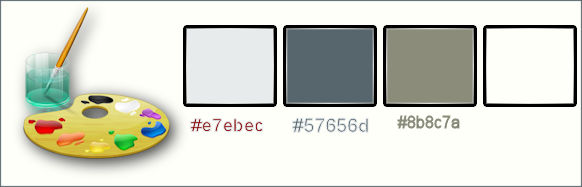
-
Eigenschappen van materiaal: zet de voorgrondkleur op
#e7ebec -en zet de achtergrondkleur op #57656d
-Zet de voorgrond op verloop en neem verloop:
’’soul017’’ zet op "zonnestraal"verloop met deze instellingen
zo moet u het nu hebben 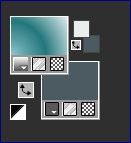 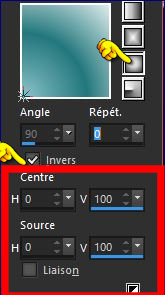
-
Wij gaan met de les beginnen
1.
Bestand: Open een nieuwe transparante afbeelding van : 1005 x 705 pixels
2.
Gereedschap Vlakvulling: vul de laag met de laag met het verloop
3.
Effecten- Afbeeldingseffecten- Naadloze herhaling met onderstaande instellingen
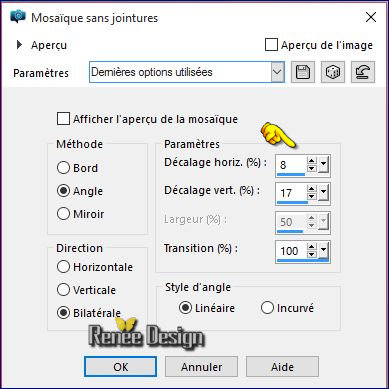
4.
Effecten- Insteekfilters- Unlimited -Andrew's Filters 7- Yukky
Distort..met deze instellingen.
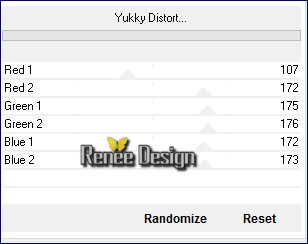
5.
Effecten- Insteekfilters- Unlimited - Andrew's Filters 5- Into A
Corner..met deze instellingen.
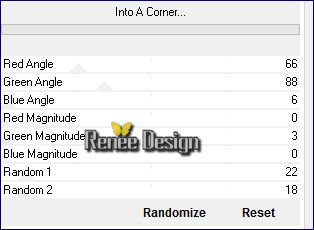
6. Effecten- Afbeeldingseffecten-Naadloze herhaling met onderstaande instellingen
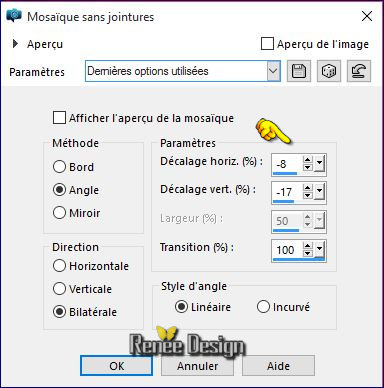
7. Effecten- Insteekfilters –AIM– Space Hunter met deze instellingen
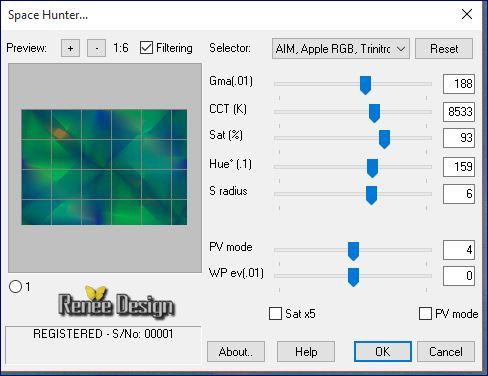
8. Lagen- Dupliceren
9. Aanpassen- Scherpte- Verscherpen
- Activeer de onderste laag in het lagenpalet= Raster 1
10. Aanpassen- Gaussiaanse vervaging: Bereik: 35
- Activeer de Kopie laag in het lagenpalet van Raster 1
11. Effecten- Insteekfilters- L and K’s - Dimitri zet op 115
12. Zet de Mengmodus van deze laag op "Vermenigvuldigen"
13. Lagen- Samenvoegen- Omlaag samenvoegen
14. Effecten- Vervormingseffecten- Platslaan/ Indrukken en zet op
100
15.
Selecties-Selectie laden/opslaan-selectie laden van af schijf en neem selectie ‘’ reve_cosmic_1’’
16.
Selecties- Laag maken van de selectie
17. Effecten- Insteekfilters- – EyeCandy 5 textures – Marble-Tab -Settings/user/settings en neem mijn voorinstelling -
Preset ‘’
reve_cosmic_marble »of neem de instellingen over
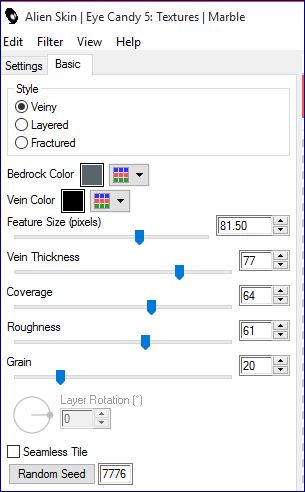
18. Effecten- Insteekfilters – Mura’s Meister Perspective
Tilling met deze instellingen
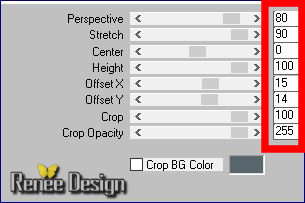
19. Effecten- 3 D effecten- Slagschaduw met deze instellingen:0/0/75/28 zwart
Selecties- Niets selecteren
- Eigenschappen Voorgrond:Verander het verloop uit en maak nu van de voor/achtergrondkleur een zonnestraalverloop met onderstaande instellingen
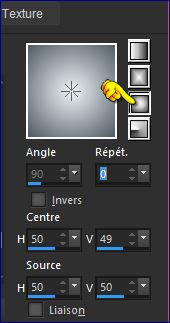
20. Lagen- Nieuwe rasterlaag
21.
Selecties-Selectie laden/opslaan-selectie laden van af schijf en neem selectie ‘’ reve_cosmic_2’’
22. Gereedschap Vlakvulling: vul de selectie met het verloop
Selecties- Niets selecteren
- Eigenschappen van materiaal: zet de voorgrondkleur op
#8b8c7a
23. Activeer Gereedschap Pen- Lijnstijl-Streep -Breedte op 1
Teken deze twee lijntjes zie screen
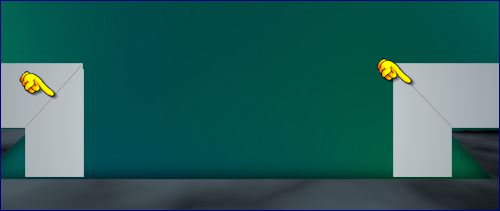
-.
Vectorlaag omzetten in een rasterlaag
24. Effecten- 3 D effecten- Slagschaduw met deze instellingen: 1/1/100/1 zwart
25. Lagen- Samenvoegen- Omlaag samenvoegen
26. Activeer Gereedschap Penseel Reliëf met onderstaande instellingen 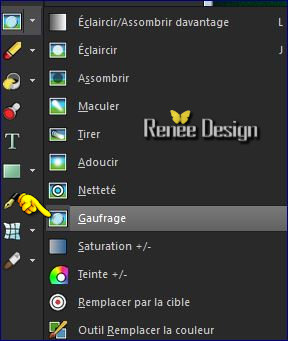

Plaats het penseel hier (zie screen) (en sleep voorzichtig naar rechts om dit effect een beetje te krijgen zoals op de screen te zien is )
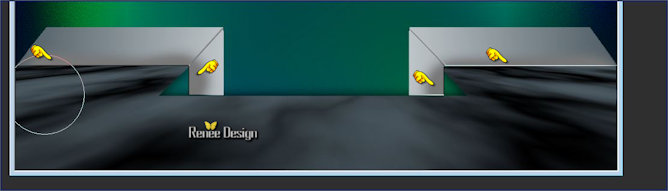
27. Activeer
de tube ‘’reve_cosmic_image1’’
- Bewerken- Kopiëren- Bewerken- Plakken als nieuwe laag
28. Lagen- Dupliceren- Afbeelding-Spiegelen
- Plaats zie screen

29. Lagen- Samenvoegen- Omlaag samenvoegen
30. Zet de Mengmodus van deze laag op "Lichter"
31.
Zet de laagdekking van deze laag op 81%
- Activeer de onderste laag in het lagenpalet= Raster 1
32. Activeer
de tube ‘’ Renee_tube_cosmic_dreamer.pspimage’’
- Afbeelding- Formaat wijzigen -verkleinen met 60%
- Bewerken- Kopiëren- Bewerken- Plakken als nieuwe laag
33. Effecten- Afbeeldingseffecten- Verschuiving met deze instellingen: H = 0 en V = 137
34. Aanpassen- Scherpte- Verscherpen
- Activeer de onderste laag in het lagenpalet= Raster 1
Geen nieuwe laag !!!
35.
Gereedschap -Selectie (S) - Aangepaste selectie met deze instellingen
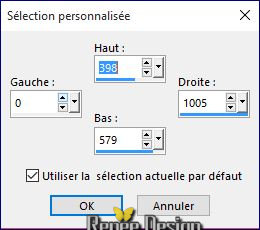
36.
Effecten- Insteekfilters- Flaming Pear/ Flood met deze instellingen of neem de voorinstelling en klik op de rode driehoek en zoek mijn voorinstelling- Preset ‘’ Reve_cosmic_Flood
settings” Kleur#2d4f57
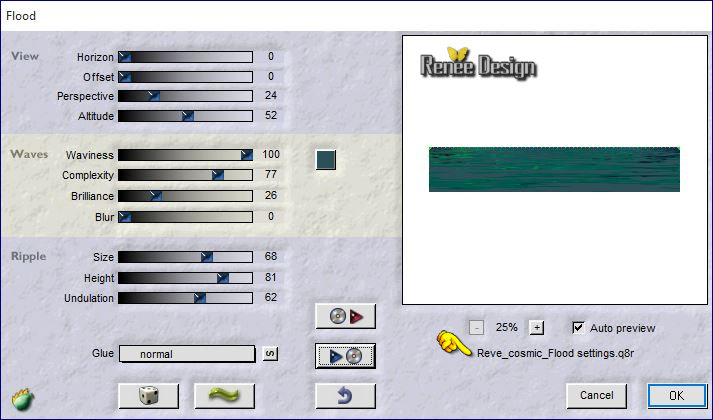
37. Effecten- 3 D effecten- Slagschaduw met deze instellingen: 1/1/100/18 zwart
Selecties- Niets selecteren
- Activeer de bovenste laag in het lagenpalet
38. Activeer
de tube ‘’Renee_tube_balance.pspimage’’
- Afbeelding- Formaat wijzigen -verkleinen met 60%
Bewerken- Kopiëren- Bewerken- Plakken als nieuwe laag
39. Activeer Selectiegereedschap (K) en plaats de tube zoals op de screen te zien is

- Activeer
de tube ‘’ Reve_cosmics_renee_DECOS’’
Deze tube niet sluiten , wij hebben het nog nodig
40.Activeer
de laag ‘’cascade’ van de tube
- Bewerken- Kopiëren- Bewerken- Plakken als nieuwe laag
- Plaats midden onder
- Mengmodus staat goed(Bleken)
41. Lagen- Nieuwe rasterlaag
42.
Selecties-Selectie laden/opslaan-selectie laden van af schijf en neem selectie ‘’reve_cosmic_3’’
Eigenschappen Voorgrond:Verander het verloop- en neem verloop: ‘’NGBlazingSunset’’-
Maak een Zonnestraal verloop met onderstaande instellingen
zie screen
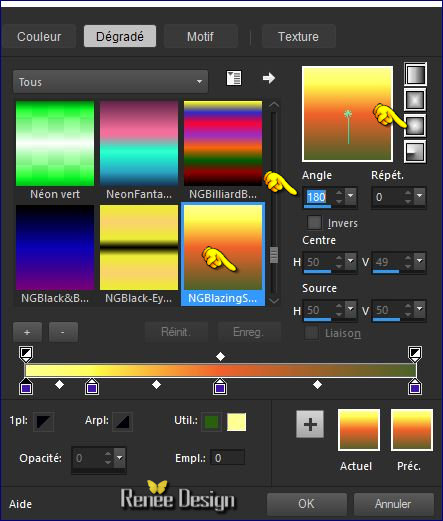
43. Gereedschap Vlakvulling: vul de selectie met het verloop
44.Effecten- Textuureffecten- Gepolijste steen met deze instellingen
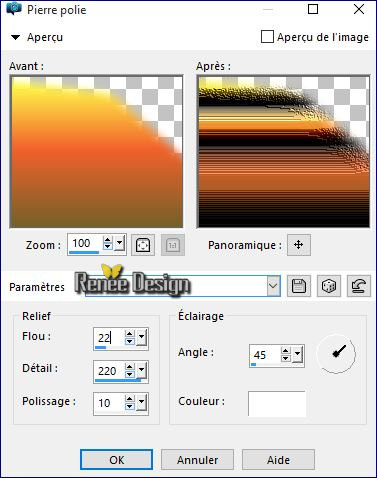
Selecties- Niets selecteren
45. Lagen- Dupliceren
46. Afbeelding- Spiegelen
47. Lagen- Samenvoegen- Omlaag samenvoegen
48. Zet de Mengmodus van deze laag op "Hard Licht "
- Terug naar de tube DECOS
49. Activeer
de laag ‘’lune ‘van de tube
- Bewerken- Kopiëren- Bewerken- Plakken als nieuwe laag
50. Effecten- Afbeeldingseffecten- Verschuiving met deze instellingen: H = - 340 en V = 50
51. Lagen- Schikken- Omlaag verplaatsen
52. Activeer
de laag ‘’petit_nuage ‘van de tube
- Bewerken- Kopiëren- Bewerken- Plakken als nieuwe laag
- Activeer Selectiegereedschap (K) en plaats de tube zoals op de screen te zien is
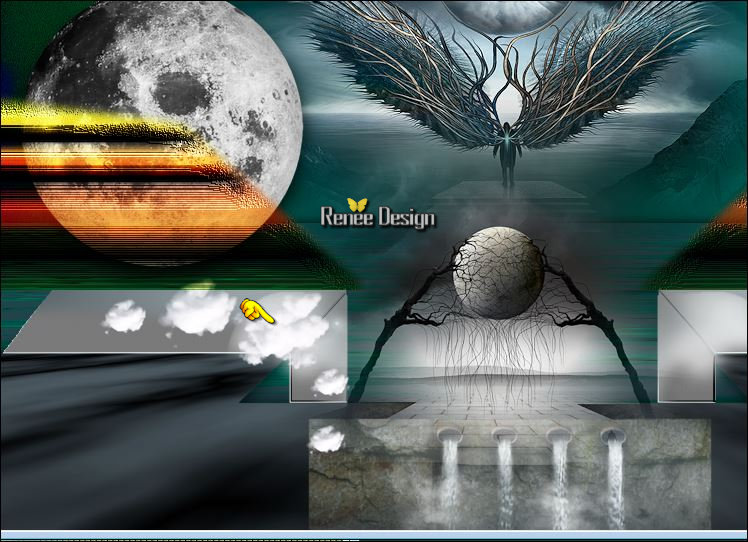
53. Lagen- Dupliceren
Afbeelding- Spiegelen
- Eigenschappen Voorgrond: Verander het verloop en neem nu verloop:
« @nn_080114_GR_142_tdstudio »lineair -achtergrondkleur blijft zoals het was
Met deze instellingen
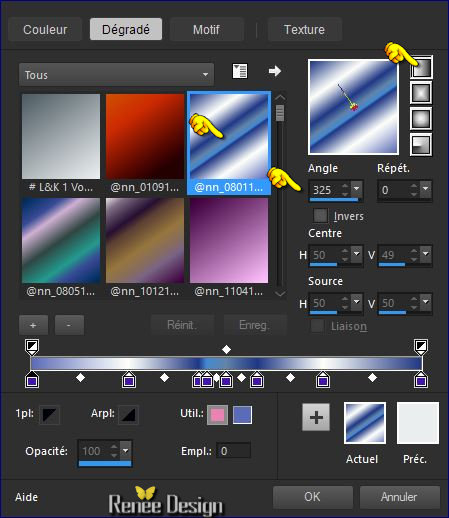
- Activeer de bovenste laag in het lagenpalet
54. Lagen- Nieuwe rasterlaag
55.
Selecties-Selectie laden/opslaan-selectie laden van af schijf en neem selectie ‘’reve_cosmic_4’’
56. Vlakvulling: zet de laagdekking van de kleuren op 60%
- Gereedschap Vlakvulling: vul de selectie met het verloop
57. Aanpassen- Gaussiaanse vervaging: Bereik: 18
58.
Effecten- Vervormingseffecten- Spiraal-Graden op -
227
Selecties- Niets selecteren
59.
Effecten- Insteekfilters- Unlimited – [AFS IMPORT]- CLRCREEP met deze instellingen
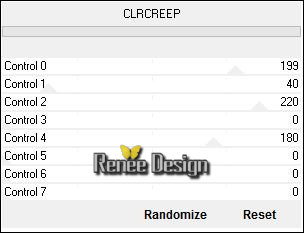
60. Zet de Mengmodus van deze laag op " Overlay "
61.
Herhaal:- Effecten- Insteekfilters- Unlimited – [AFS IMPORT]- CLRCREEP(met dezelfde instellingen )
-Activeer weer de tube DECOS
62. Activeer
de laag ‘’nuage_2’’ van de tube
- Bewerken- Kopiëren- Bewerken- Plakken als nieuwe laag
- Plaats bovenaan rechts
63. Effecten- Insteekfilters – Flaming Pear – ChromaSolarize
64.
Zet de laagdekking van deze laag op 69%
-
Activeer de onderste laag in het lagenpalet=Raster 1
65. Effecten- Belichtingseffecten- Zonnestraal met deze instellingen
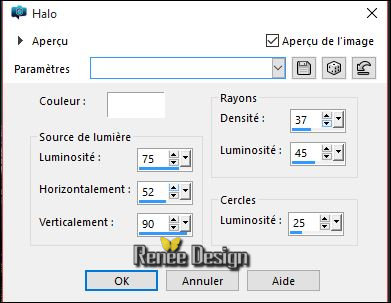
66. Lagen- Samenvoegen- Zichtbare lagen samenvoegen
67.
Selecties-Selectie laden/opslaan-selectie laden van af schijf en neem selectie ‘’reve_cosmic_5’’
68.
Selecties- Laag maken van de selectie
69. Effecten- Insteekfilters – L & K’s – Elvida zet op 195
Selecties- Niets selecteren
70. Effecten- Afbeeldingseffecten- Naadloze herhaling met deze instellingen
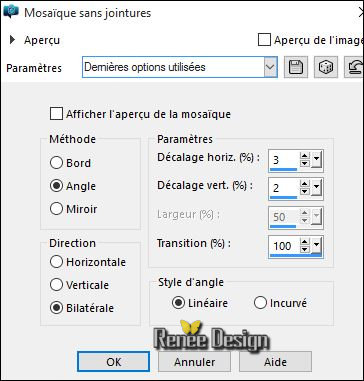
71.
Gereedschap -Selectie (S) - Aangepaste selectie met deze instellingen
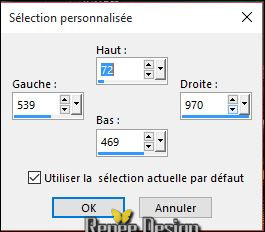
DELETE
Selecties- Niets selecteren
72. Lagen- Dupliceren
- Afbeelding- Spiegelen
73. Effecten- Afbeeldingseffecten- Verschuiving met deze instellingen:H = 14 en V = 0
74. Lagen- Samenvoegen- Omlaag samenvoegen
75. Aanpassen- Scherpte- Verscherpen
76. Activeer
de tube ’’Reve_cosmic_ciel’’
- Bewerken- Kopiëren- Bewerken- Plakken als nieuwe laag
- Plaats bovenaan bij de rand
77. Effecten- Belichtingseffecten- Zonnestraal met deze instellingen-Kleur #86140c
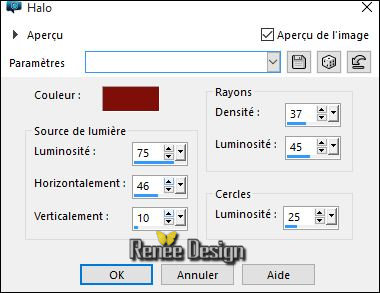
78. Lagen- Nieuwe rasterlaag
79.
Selecties-Selectie laden/opslaan-selectie laden van af schijf en neem selectie ‘’reve_cosmic_6’’
80. Vlakvulling: laagdekking van de kleuren nog op 60%- Gereedschap Vlakvulling: vul de selectie met wit
Selecties- Niets selecteren
81. Effecten- Insteekfilters- L an K’s – Sanne zet op
0/65
82.
Effecten- Insteekfilters- EyeCandy 5 Impact Blacklight -Tab -Settings/user/settings en neem mijn voorinstelling –
Preset ‘’ reve_cosmic_light’’ of neem de instellingen over
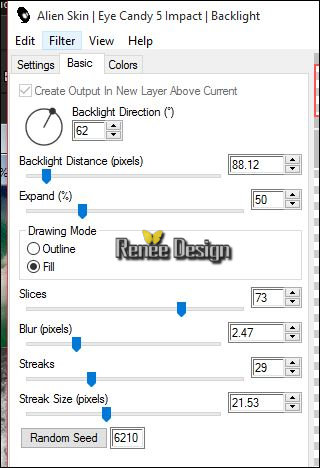
- Zet de Mengmodus van deze laag op "Zacht Licht "
83. Activeer
de tube ‘’reve_cosmic_image2.png’’
- Bewerken- Kopiëren- Bewerken- Plakken als nieuwe laag
-
Plaats op het vorige effect
- Terug naar de tube DECOS
84. Activeer
de lagen van de vogels ‘’oiseau 1 en oiseau 2’’ van deze tube
- Bewerken- Kopiëren- Bewerken- Plakken als nieuwe laag
- Plaats zie grote afbeelding
85. Activeer
de tube ‘’ Reve_cosmic_cercles.pspimage’’
- Bewerken- Kopiëren- Bewerken- Plakken als nieuwe laag
-
Plaats (zie grote afbeelding )
86.
Effecten- Insteekfilters – Flaming Pear –Flood met deze instellingen of neem de voorinstelling en klik op de rode driehoek en zoek mijn voorinstelling- Preset ‘’Reve_cosmic_Flood2 settings ‘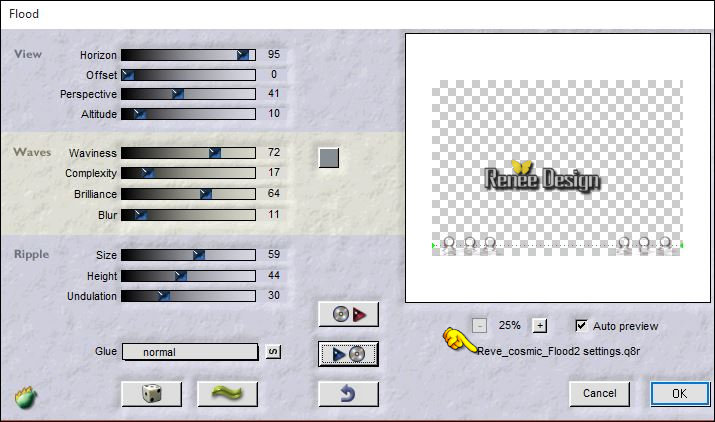
- Activeer de samengevoegde laag in het lagenpalet
87. Herhaal het filter Flood (Niet de instellingen wijzigen !!)
- Activeer de bovenste laag in het lagenpalet
88. Activeer
de tube ‘’Reve_cosmic_lignes.pspimage’’
- Bewerken- Kopiëren- Bewerken- Plakken als nieuwe laag
- Plaats bovenaan - tegen de rand
89. Lagen- Nieuwe rasterlaag
- Open je Penseelafbeelding ‘’pinceau reve’ in je PSP’
- Bestand- Exporteren- Aangepast penseel en geef een naam : ‘’pinceau reve’’
90. Activeer Penseelgereedschap en neem je penseel ‘’pinceau reve’’ met deze instellingen-mengmodus op kleurtoon-oud zie screen

Stempel linksboven met de witte voorgrondkleur
91. Open de tube met de tekst: ‘’citation un reve ‘’ Bewerken- Kopiëren- Bewerken- Plakken als nieuwe laag en plaats naar eigen smaak
92. Afbeelding- Randen toevoegen met 1 pixel achtergrondkleur/#57656d
93. Afbeelding- Randen toevoegen met 40 pixels #ffffff
94. Afbeelding- Randen toevoegen met 1 pixel achtergrondkleur/ #57656d
95. Afbeelding- Randen toevoegen met 5 pixels #ffffff
96. Afbeelding- Randen toevoegen met 1 pixel achtergrondkleur/ #57656d
Sla op als JPG
Datum de
20/02/2016
De les is klaar. Ik hoop dat jullie er net zoveel plezier mee hadden als ik met het schrijven van deze les.
Renée
Deze les werd geschreven op 20/02/2016
Uitgave
in
2016
*
Elke gelijkenis met een andere bestaande les berust op puur toeval
* Vergeet onze vertalers/tubers/testers niet te bedanken die achter de schermen werken.
Bedankt Renée *
*
|